Hogyan használhatjuk a MAME-t az Arcade Games játékhoz Windows PC-n
Vegyes Cikkek / / November 28, 2021
A régi Arcade játékokat még mindig sokan szeretik, mivel a korábbi játékok vitathatatlanul hitelesebbek voltak, mint a ma elérhető modern grafikus játékok. Így játszani őket izgalmasabb és valódi élmény. Ezek az Arcade játékok bármilyen szoftverben emulálhatók a MAME (Multiple Arcade Machine Emulator) segítségével. Tehát, ha arcade játékokat szeretne játszani a MAME segítségével, akkor jó helyen jár. Tökéletes útmutatót kínálunk Önnek hogyan használja a MAME-t az Arcade Games játékhoz Windows PC-n.
Mi az a MAME?
MAME vagy (Több arcade gép emulátor) letölthető a webhelyről és telepíthető bármely számítógépre. A MAME frissített szabályzata hihetetlen, és a program pontossága minden havi frissítés után javul. Különféle, több fejlesztő által fejlesztett játékokkal játszhat anélkül, hogy különböző emulátorokat telepítene a számítógépére. Ez további előny, mivel hatalmas helyet takaríthat meg a merevlemezen, miközben élvezi a játékmenetet.

Hogyan használhatjuk a MAME-t az Arcade Games játékhoz Windows PC-n
1. Kattints a adott link és Letöltés MAME binárisok a képen látható módon.
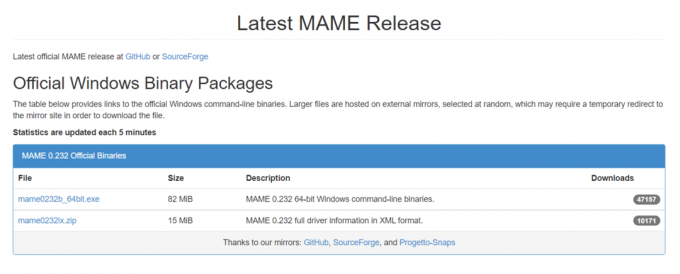
Jegyzet: A táblázatban található hivatkozások a hivatalos Windows parancssori bináris fájlokhoz irányítanak.
2. Ha letöltötte az .exe fájlt, futtassa a telepítőt kattintson duplán az .exe fájlra. Kövesse a képernyőn megjelenő utasításokat a MAME számítógépre történő telepítéséhez. Ha letöltötte a zip fájlt, kattintson rá jobb gombbal, és válassza ki Kicsomagolás ide opciók listájából.
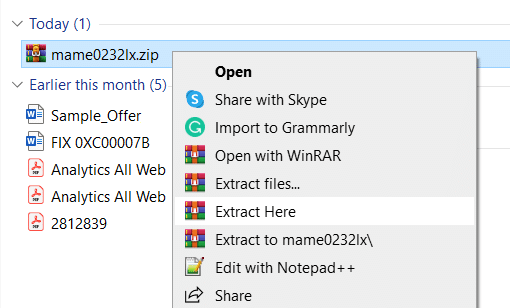
Jegyzet: A fentiek csak akkor érvényesek, ha Windows PC-jén telepítve van a Winrar.
3. Azután, töltse le a MAME ROM-okat futni az új emulátoron. Roms Mode/Roms Mania megbízható források, ahonnan sokféle MAME ROM letölthető. Válassza ki a kívánt játékot, és kattintson a gombra LETÖLTÉS gomb. Itt a Pokémonokat vettük példaként.
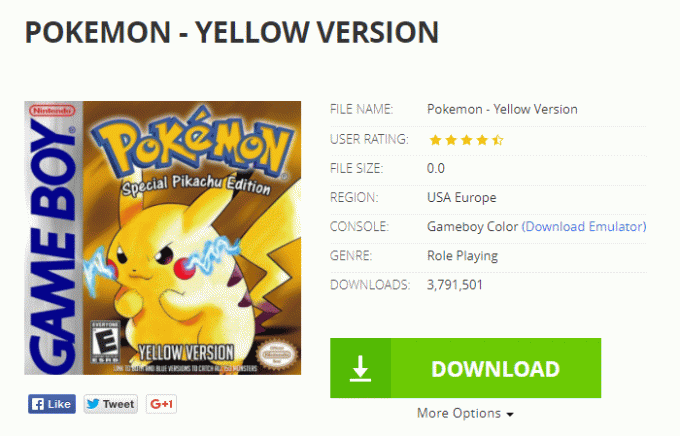
4. Várjon a letöltési folyamat befejezéséhez. Az összes letöltött ROM ZIP formátumban lesz. Hagyhatja őket úgy, ahogy vannak, és elmentheti a ROM-okat C:\mame\roms.
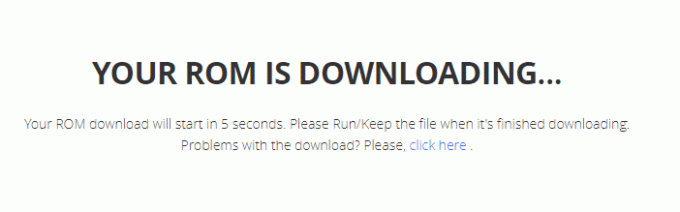
5. Most nyissa meg a parancssor. Ezt úgy teheti meg, hogy beírja a Parancssort a start menü keresőmezőjébe, az alábbiak szerint.
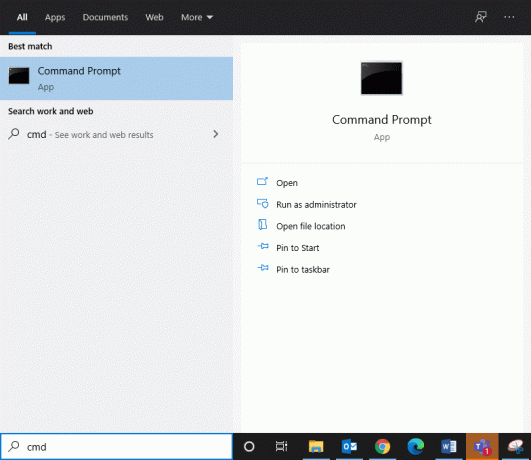
6. A Parancssorba írja be a parancsot CD\ és ütött Belép. Ez a parancs a gyökérkönyvtárba irányítja.
7. Most pedig írj cd\mame és a navigáláshoz nyomja meg az Enter billentyűt C:\anyám\ mappát az alábbiak szerint.
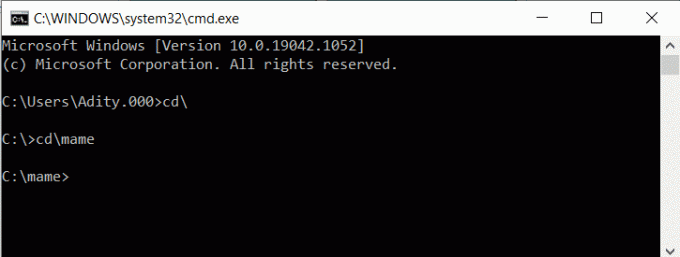
8. Most pedig írj mame, hagyja a tér, majd írja be a fájl név a használni kívánt játékból. Például, Mame Pokémon
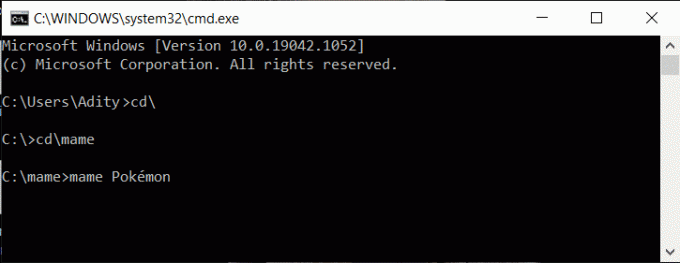
9. Ahhoz, hogy a játékélmény olyan legyen, mint azokban az aranykorokban, csatlakoztasson egy játékpadot, és válassza ki a Joystick opciót az emulátorban.
10. Ha használni szeretné a joystickot, írja be -joystick az előző parancs utótagjaként. Például: mame Pokémon – joystick
11. Most már élvezheti a jó öreg arcade játékokat Windows PC-jén.
Itt van egy az összes parancs listája amit a MAME-vel használhatsz. És ha billentyűkódokat keres, akkor megteheti nézze meg őket itt.
Ajánlott:
- 13 legjobb PS2 emulátor Androidra
- Az Origin játékok streamelése Steamen keresztül
- 4 módszer az FPS (képkocka per másodperc) ellenőrzésére a játékokban
- Android-játékok feltörése root nélkül
Reméljük, hogy ez az útmutató hasznos volt hogyan használja a MAME-t az Arcade Games játékhoz Windows PC-n. Továbbá, ha bármilyen kérdése/megjegyzése van ezzel a cikkel kapcsolatban, akkor nyugodtan tegye fel a megjegyzés rovatba.



